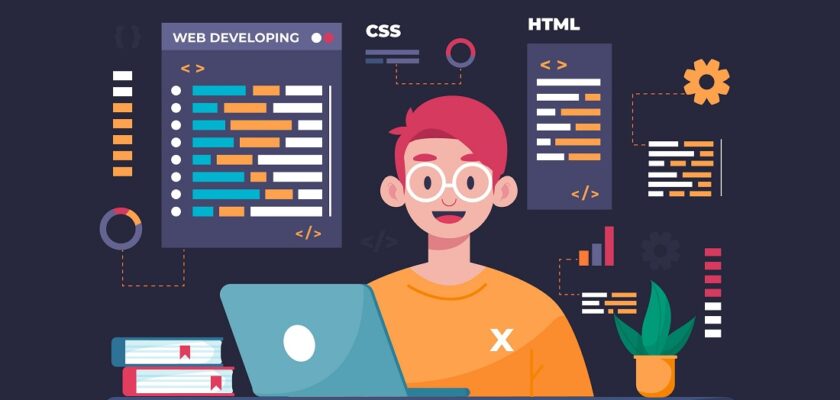Quand on commence le développement web, créer un site peut sembler intimidant. Mais avec les bons outils et la bonne méthode, vous pouvez rapidement créer une page web fonctionnelle.
Ce guide vous montre, étape par étape, comment utiliser HTML, CSS et JavaScript pour faire votre premier site.
Étape 1: Préparer votre environnement de travail
Avant de commencer à coder, il est important de bien organiser votre espace de travail.
1. Installer un éditeur de texte
Un éditeur de texte permet de créer et modifier vos fichiers de code. Voici trois options populaires :
- Sublime Text (léger et rapide)
- VS Code (gratuit, simple et puissant)
- Atom (open-source et personnalisable)
2. Choisir un navigateur moderne
Les navigateurs comme Google Chrome, Firefox ou Microsoft Edge offrent des outils pour tester et déboguer votre site en temps réel.
3. Organiser vos fichiers
Créez un dossier dédié à votre projet avec ces trois fichiers :
index.html: pour le contenu HTMLstyle.css: pour le style CSSscript.js: pour les fonctionnalités JavaScript
Étape 2 : Construire la structure HTML
Le HTML est le squelette de votre site. Voici un exemple simple pour démarrer.
Exemple de code HTML
<!DOCTYPE html>
<html lang="fr">
<head>
<meta charset="UTF-8">
<meta name="viewport" content="width=device-width, initial-scale=1.0">
<title>Mon premier site web</title>
</head>
<body>
<h1>Bienvenue sur mon site !</h1>
<p>Ceci est ma première page web.</p>
</body>
</html>Enregistrez ce code dans index.html, puis ouvrez-le dans un navigateur pour voir le résultat.
<!DOCTYPE html>: indique que le fichier suit les normes HTML5.<html>: balise racine du document.<head>: contient des informations sur la page (titre, encodage).<body>: inclut tout le contenu visible.
Lire Aussi : 10 meilleurs éditeurs de code pour le développement Web (gratuits et payants)
Étape 3 : Ajouter du style avec CSS
Le CSS transforme une page simple en un site élégant.
1. Lier le CSS au HTML
Ajoutez cette ligne dans le <head> de votre fichier HTML pour connecter style.css :
<link rel="stylesheet" href="style.css">
2. Exemple de styles CSS
Voici un exemple de code pour personnaliser votre site :
/* style.css */
body {
font-family: Arial, sans-serif;
background-color: #f0f0f0;
color: #333;
margin: 0;
padding: 0;
}
h1 {
color: #0078d7;
text-align: center;
}
p {
font-size: 18px;
line-height: 1.6;
text-align: center;
}Enregistrez ce code dans style.css, puis actualisez votre navigateur pour voir la magie du CSS.
Étape 4 : Dynamiser votre site avec JavaScript
Le JavaScript rend votre site interactif.
1. Lier le JavaScript au HTML
Ajoutez ce code avant la balise de fermeture </body> dans votre fichier HTML :
<script src="script.js"></script>
2. Exemple de JavaScript pour un bouton interactif
Ajoutez un bouton dans votre HTML :
<button id="myButton">Cliquez ici</button>
Dans script.js, écrivez le code suivant :
// script.js
document.getElementById('myButton').addEventListener('click', function() {
alert('Bonjour ! Bienvenue sur mon site.');
});
Rechargez la page, cliquez sur le bouton, et admirez le résultat.
Étape 5 : Ajouter des fonctionnalités avancées
Avec un peu de pratique, vous pouvez enrichir votre site.
1. Ajouter une image
Ajoutez une image à votre page :
<img src="chemin/vers/image.jpg" alt="Description de l'image" width="300">
2. Créer un menu de navigation
Voici un exemple de menu simple :
<nav>
<ul>
<li><a href="#home">Accueil</a></li>
<li><a href="#about">À propos</a></li>
<li><a href="#contact">Contact</a></li>
</ul>
</nav>Avec ce style CSS :
nav ul {
list-style: none;
display: flex;
justify-content: center;
padding: 0;
background-color: #0078d7;
}
nav ul li {
margin: 0 15px;
}
nav ul li a {
color: white;
text-decoration: none;
font-weight: bold;
}Lire Aussi : CodePen : Un outil qui facilite la vie des développeurs
Étape 6 : Publier votre site web
Une fois satisfait du résultat, partagez votre site avec le monde.
Choisir une plateforme d’hébergement
- GitHub Pages : gratuit et parfait pour les sites statiques.
- Netlify : simple à configurer, avec des options gratuites.
- Neocities : Gratuit et facile a utiliser.
Si vous utilisez GitHub Pages :
- Créez un compte GitHub.
- Téléversez vos fichiers dans un dépôt.
- Activez GitHub Pages dans les paramètres du dépôt.
- Partagez l’URL générée.
Si les hébergeurs gratuits vous semblent trop limités en performances ou en personnalisation, tournez-vous vers une solution plus robuste. Choisir un hébergeur français, c’est opter pour la fiabilité, un support réactif et une vraie proximité pour accompagner votre projet en toute tranquillité.
Hébergeur web français : un allié de confiance pour propulser votre site
Pour accueillir des visiteurs sur votre site fraîchement créé sans craindre de bugs intempestifs, recherchez une formule d’hébergement adaptée à vos ambitions. Vous pouvez par exemple vous tourner vers o2switch pour bénéficier d’une plateforme à la fois intuitive et performante, pensée pour évoluer au rythme du site.
Avec un hébergeur fiable, l’accès aux ressources reste illimité, tout comme le soutien technique, généralement disponible quand on en a le plus besoin. Cette souplesse autorise des essais de nouveaux scripts et des améliorations, sans imposer de migration complexe en plein développement. Vous pouvez également héberger de multiples ressources multimédias sans craindre la surchauffe. Vous gagnez en fluidité et en sérénité, deux alliées précieuses pour vous concentrer sur ce qui compte vraiment : proposer un contenu clair, esthétique et réactif.
Le fait de préférer un prestataire local revient aussi à miser sur la proximité. Les échanges avec une équipe basée en France rassurent et permettent de trouver rapidement des solutions lorsqu’un réglage doit être affiné ou qu’une fonctionnalité tarde à se lancer correctement. S’ajoute à cela la simplicité d’une interface épurée, où l’on crée facilement des sous-domaines ou des bases de données supplémentaires. Dans ce contexte, chaque mise à jour se fait en douceur et chaque changement d’orientation se concrétise en quelques clics.
En prenant appui sur un hébergeur web français, vous vous donnez toutes les chances de faire grandir votre site, de laisser votre créativité s’exprimer et de profiter d’un environnement stable et ajustable au fil de l’aventure.
Quelques conseils pour aller plus loin
- Pratiquez régulièrement. C’est le meilleur moyen d’apprendre.
- Expérimentez avec des outils avancés et des frameworks.
- Rejoignez des forums comme Stack Overflow ou des groupes sur Reddit.
Avec du temps et de la persévérance, vous pourrez réaliser des projets encore plus ambitieux. Bonne chance !
FAQ : Créer votre premier site web avec HTML, CSS et JavaScript
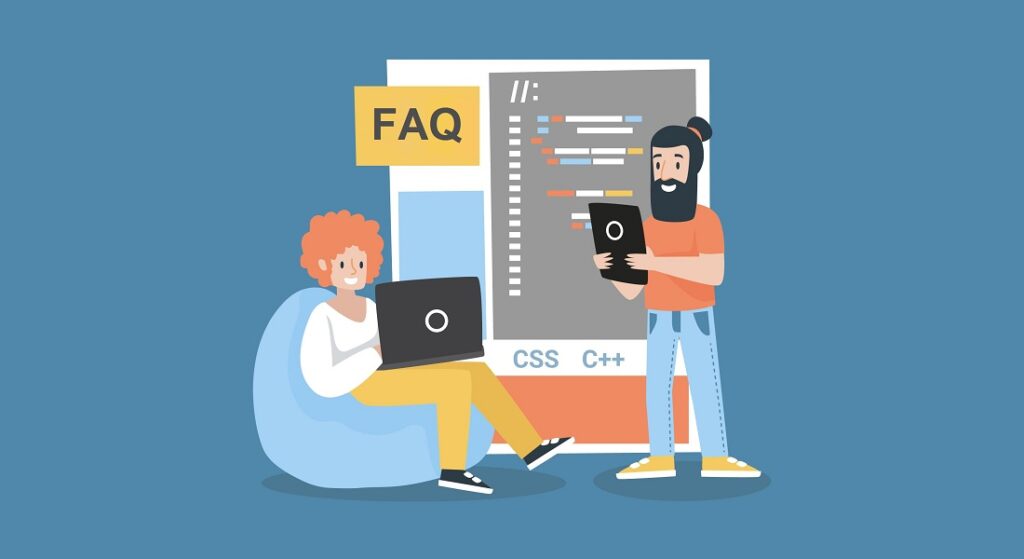
Pourquoi utiliser HTML, CSS et JavaScript ?
Ces trois technologies sont la base de tout site web :
- HTML sert à organiser le contenu, comme le texte, les images et les liens.
- CSS permet de rendre votre site joli, avec des couleurs, des polices et des mises en page.
- JavaScript ajoute de l’interactivité, comme des boutons, des animations ou des formulaires.
Quels projets puis-je créer en tant que débutant ?
Commencez avec des idées simples comme :
- Un blog personnel,
- Un portfolio pour présenter vos travaux,
- Une page d’informations sur un sujet qui vous passionne.
Puis-je créer des sites plus complexes avec ces bases ?
Oui. En maîtrisant HTML, CSS et JavaScript, vous pouvez progressivement apprendre des techniques avancées (comme les animations) et des outils modernes (comme React ou Angular) pour construire des sites professionnels.
Ai-je besoin d’acheter un nom de domaine pour publier mon site ?
Pas nécessairement. Des plateformes comme GitHub Pages ou Netlify vous permettent de publier gratuitement avec une URL générée (par exemple, https://mon-site.github.io/). Si vous voulez une URL personnalisée, vous pouvez acheter un nom de domaine.